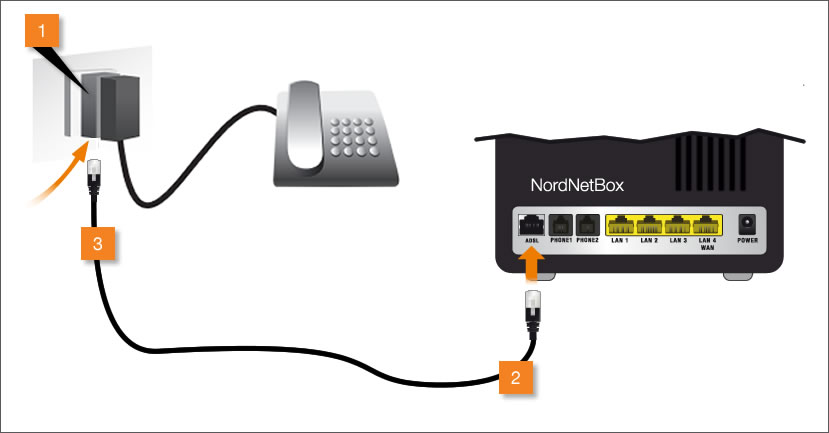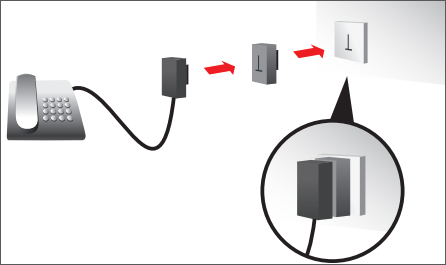Cet article s'adresse aux abonnés internet ADSL.
Les symptômes : Vous ne parvenez pas, ou plus à établir de connexion à Internet (pas de navigation, pas de messagerie...).
Ceci peut s'expliquer par :
- une perturbation temporaire de votre centrale téléphonique;
- un dysfonctionnement dans votre installation ADSL (câble, filtres ADSL, ligne téléphonique) ;
-
- un dysfonctionnement de votre NordnetBox ou votre routeur (configuration, câbles...) ;
- la configuration de votre ordinateur, smartphone ou tablette...
Procédure interactive
Contactez notre service technique
Procédure interactive
Le dysfonctionnement provient très probablement de la configuration de votre ordinateur.
Procédure interactive
Depuis votre ordinateur ouvrez votre navigateur, puis dans sa barre d'adresse saisissez
www.google.fr et validez par la touche Entrée. Indiquez un ou plusieurs mot(s)-clé(s) dans le champ de recherche de Google.
La connexion fonctionne t-elle ?
Procédure interactive
Votre incident est résolu !
Procédure interactive
Contactez notre service technique
Procédure interactive
Une maintenance ou un incident sur le réseau téléphonique local (centrale téléphonique, répartiteur) peut provoquer une interruption temporaire de la connexion. Nous vous invitons à consulter l'état de nos services..
Un incident est-il déclaré dans votre secteur ?
Procédure interactive
Nos équipes sont mobilisées pour le rétablissement de vos services. Nous sommes désolés pour la gêne occasionnée.
Procédure interactive
Avez-vous reçu un courrier de bienvenue ou un SMS, vous indiquant la construction effective de votre ligne ADSL ?
Procédure interactive
Nous vous invitons à patienter 15 jours, à compter de la date de souscription.
Passé ce délai, veuillez contacter notre Service Client au 3420.
Procédure interactive
Assurez-vous que le modem et/ou la NordnetBox (ou votre routeur) sont alimentés électriquement.
La NordnetBox ou votre propre modem est-il bien allumé ?
Procédure interactive
Vérifiez que :
- vous utilisez le bon boîtier d'alimentation, c'est à dire celui fourni originellement avec le matériel.
- la fiche électrique provenant du boîtier d’alimentation est correctement raccordée au matériel.
- le cordon secteur 220V provenant du boîtier d'alimentation est raccordé à une prise électrique fonctionnelle. Testez au besoin sur autre prise électrique.
Procédure interactive
Redémarrez vos équipements informatiques.
- Débranchez le câble d'alimentation du boîtier fibre, éteignez la NordnetBox ainsi que vos éventuels autres équipements réseaux (ex : Switch, routeur...) ;
- Eteignez votre/vos ordinateur(s) ;
- Rebranchez le câble d'alimentation du boîtier fibre, puis patientez 1 minute ;
- Rebranchez la NordnetBox et vos autres équipements réseaux, puis patientez 2 minutes ;
- Démarrez un seul ordinateur.
Procédure interactive
Depuis votre ordinateur ouvrez votre navigateur, puis dans sa barre d'adresse saisissez
www.google.fr et validez par la touche Entrée. Indiquez un ou plusieurs mot(s)-clé(s) dans le champ de recherche de Google.
La connexion fonctionne t-elle ?
Procédure interactive
Votre incident est résolu !
Procédure interactive
Selon le matériel, la représentation du voyant "ADSL" est différente. Pour l'identifier, référez-vous au tableau ci-dessous .
| NordnetBox Impulsion |
DSL |
| NordnetBox Passion |
 |
| NordnetBox Séduction |
Broadband |
| NordnetBox Tentation |
ADSL |
| NordnetBox Sagem F@st 3504 |
 |
| NordnetBox Sagem F@st 3302 |
ADSL |
| Routeur Sagemcom Fast 1201 |
LINK |
| Modem Sagem F@st 1500WG |
ADSL |
| Modem Thomson ST510 V6 |
DSL |
| NordnetBox BeWAN 820VG |
ADSL |
Quel est l’état du voyant ADSL ?
Procédure interactive
Vérifiez les branchements entre votre NordnetBox et la prise téléphonique.
- Placez un filtre téléphonique 1 sur la prise téléphonique prévue pour accueillir la NordnetBox.
- Raccordez le cordon téléphonique RJ11 au port ADSL 2 de votre NordnetBox, et directement au filtre 3, sans utiliser de rallonge téléphonique.
Si vous devez utiliser impérativement une rallonge, assurez-vous que sa longueur n'excède pas 5 mètres, et que sa fabrication est de bonne qualité.
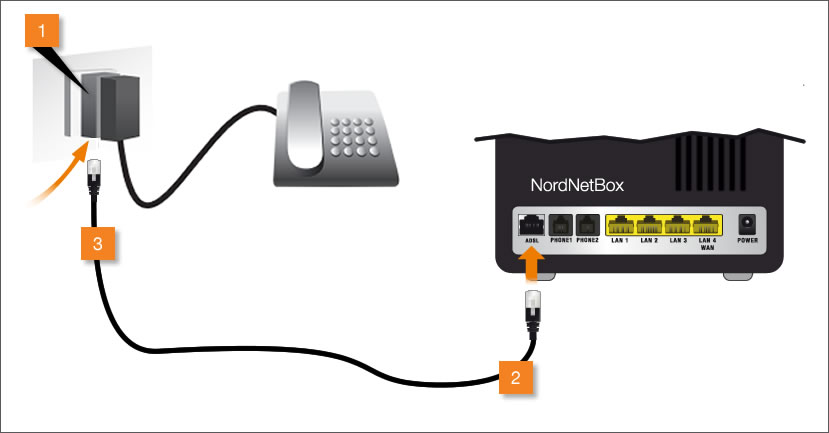
Procédure interactive
Branchez un filtre sur chaque prise téléphonique utilisée, si celle-ci répond au même numéro de téléphone.
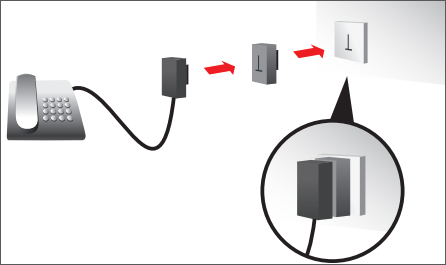
Si vous utilisez plus de 3 prises téléphoniques, nous vous conseillons fortement d'équiper votre installation d'un filtre-maître. Il permet de séparer les signaux au début de votre installation téléphonique et ainsi d'éviter les interférences.
Procédure interactive
Est-ce que la connexion ADSL a déjà fonctionné ?
Procédure interactive
Selon le matériel, la représentation du voyant "ADSL" est différente. Pour l'identifier, référez-vous au tableau ci-dessous .
| NordnetBox Impulsion |
DSL |
| NordnetBox Passion |
 |
| NordnetBox Séduction |
Broadband |
| NordnetBox Tentation |
ADSL |
| NordnetBox Sagem F@st 3504 |
 |
| NordnetBox Sagem F@st 3302 |
ADSL |
| Routeur Sagemcom Fast 1201 |
LINK |
| Modem Sagem F@st 1500WG |
ADSL |
| Modem Thomson ST510 V6 |
DSL |
| NordnetBox BeWAN 820VG |
ADSL |
Quel est l’état du voyant ADSL ?
Procédure interactive
Quel est l’état du voyant internet @ ?
Procédure interactive
La présence d'un perturbateur sur votre ligne téléphonique est certainement à l'origine de ce dysfonctionnement. Veuillez débrancher tous vos équipements téléphoniques et entreprendre les actions correspondantes à votre situation.
Procédure interactive
Etes vous abonné chez Orange pour cette ligne ADSL ?
Procédure interactive
Branchez un téléphone sur la première prise téléphonique de votre installation et vérifiez que vous entendez la tonalité (vous devez entendre un bip long lorsque vous décrochez le téléphone). Si ce n'est pas le cas, votre ligne est en dérangement. Veuillez contactez Orange au 1013 si vous êtes un particulier, ou au 1015 si vous êtes un professionnel. Si vous avez de la tonalité, passez au point suivant.
Procédure interactive
- Branchez un filtre sur la première prise de votre installation téléphonique, située généralement près de l'entrée du logement.
- Raccordez la NordnetBox directement à celui-ci.
Procédure interactive
Selon le matériel, la représentation du voyant "ADSL" est différente. Pour l'identifier, référez-vous au tableau ci-dessous .
| NordnetBox Impulsion |
DSL |
| NordnetBox Passion |
 |
| NordnetBox Séduction |
Broadband |
| NordnetBox Tentation |
ADSL |
| NordnetBox Sagem F@st 3504 |
 |
| NordnetBox Sagem F@st 3302 |
ADSL |
| Routeur Sagemcom Fast 1201 |
LINK |
| Modem Sagem F@st 1500WG |
ADSL |
| Modem Thomson ST510 V6 |
DSL |
| NordnetBox BeWAN 820VG |
ADSL |
Quel est l’état du voyant ADSL ?
Procédure interactive
Votre ligne ADSL est opérationnelle.
La manipulation qui vient d'être réalisée prouve qu'un élément perturbe votre ligne.
Pour identifier quel élément est en cause, vous devrez, en fin de test, branchez vos autres équipements téléphoniques un par un, et vérifiez à chaque ajout, l'état du voyant ADSL. Si celui-ci s'éteint ou clignote, vous saurez que c'est le dernier équipement raccordé qui perturbe votre ligne.
Procédure interactive
Votre ligne ADSL est opérationnelle
Procédure interactive
Si vous disposez d'un modem simple, vérifiez que les identifiants saisis lors de la connexion son corrects. Si vous avez un autre matériel, nous vous invitons à contacter notre assistance technique.
Procédure interactive
Depuis votre ordinateur ouvrez votre navigateur, puis dans sa barre d'adresse saisissez
www.google.fr et validez par la touche Entrée. Indiquez un ou plusieurs mot(s)-clé(s) dans le champ de recherche de Google.
La connexion fonctionne t-elle ?
Procédure interactive
Une maintenance ou un incident sur le réseau de l'opérateur fibre peut provoquer une interruption temporaire de votre connexion.